La suppression d'un fichier sous Linux est une tâche fondamentale que chaque utilisateur se retrouvera à faire fréquemment. Si vous avez récemment installé Ubuntu Linux et que vous vous demandez comment supprimer des fichiers, nous vous avons couvert dans ce guide.
Dans ce didacticiel, nous montrerons comment supprimer des fichiers via l'interface graphique et la ligne de commande sur Ubuntu Linux. Vous verrez également comment les autorisations jouent un rôle dans les fichiers que vous pouvez supprimer ou non.
Dans ce didacticiel, vous apprendrez :
- Comment supprimer des fichiers via l'interface graphique de GNOME
- Comment supprimer des fichiers via la ligne de commande
- Comment les autorisations déterminent les fichiers que vous pouvez supprimer
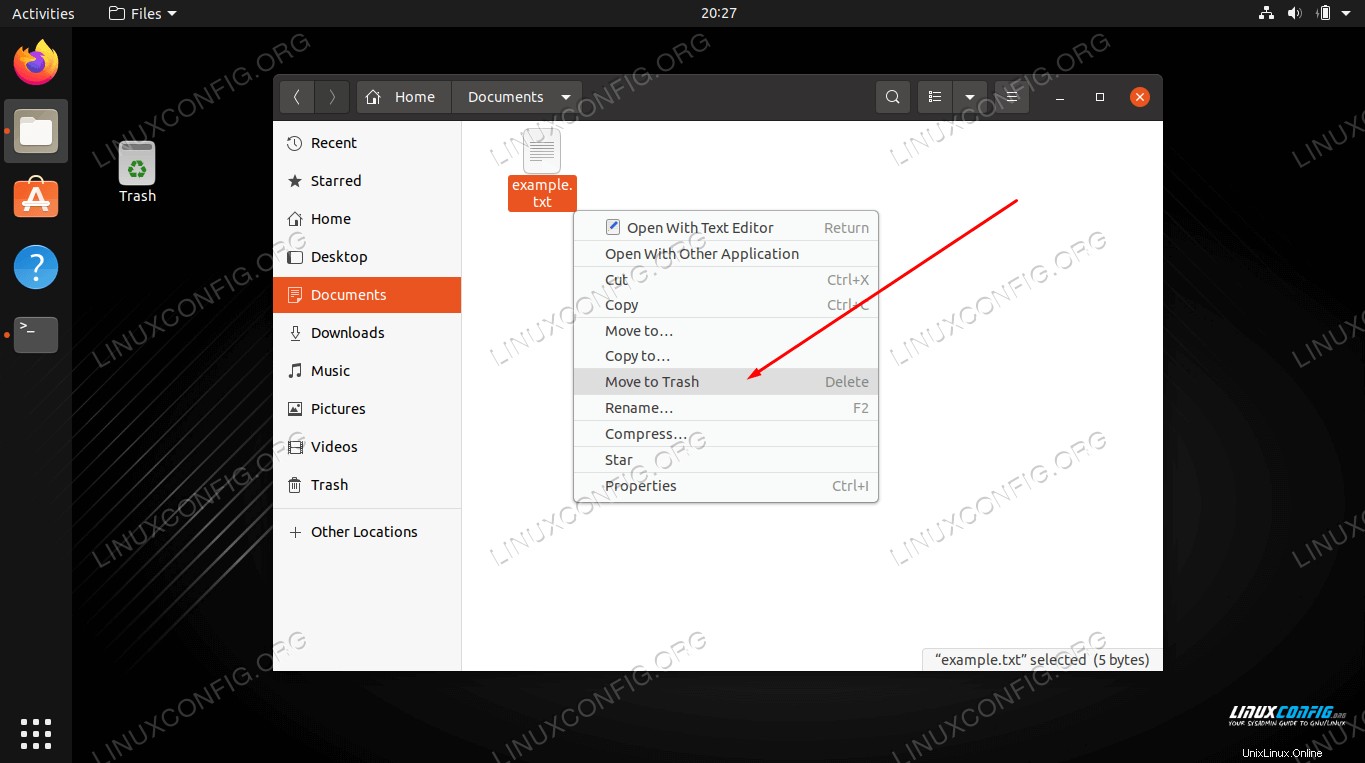 Comment supprimer un fichier sur Ubuntu Linux
Comment supprimer un fichier sur Ubuntu Linux
| Catégorie | Exigences, conventions ou version du logiciel utilisée |
|---|---|
| Système | Ubuntu Linux |
| Logiciel | N/A |
| Autre | Accès privilégié à votre système Linux en tant que root ou via le sudo commande. |
| Conventions | # - nécessite que les commandes linux données soient exécutées avec les privilèges root soit directement en tant qu'utilisateur root, soit en utilisant sudo commande$ – nécessite que les commandes linux données soient exécutées en tant qu'utilisateur normal non privilégié |
Comment supprimer un fichier via l'interface graphique
Le processus de suppression d'un fichier sous Linux, via l'interface graphique, va varier un peu en fonction de l'environnement de bureau que vous avez installé. Mais la seule vraie différence que vous verrez est que certains menus sont un peu différents.
Une fois que vous savez comment supprimer des fichiers sur une interface graphique, vous les maîtriserez tous. Dans les étapes ci-dessous, nous utilisons l'environnement de bureau GNOME, qui est la valeur par défaut pour Ubuntu et probablement ce que vous avez déjà installé.
- Cliquez avec le bouton droit sur le fichier que vous souhaitez supprimer, puis cliquez sur "Déplacer vers la corbeille". Sur certains environnements de bureau, l'option peut simplement s'appeler "supprimer" ou quelque chose de similaire. Vous pouvez également mettre en surbrillance le dossier et cliquer sur
Deletesur votre clavier. - Le fichier n'a pas encore été définitivement supprimé, mais a plutôt été placé dans la corbeille. Si nous changeons d'avis sur la suppression du fichier, nous pouvons le récupérer à partir de la corbeille. Pour supprimer définitivement le fichier, ainsi que tout autre contenu que vous avez pu placer dans la corbeille, faites un clic droit sur l'icône de la corbeille et appuyez sur "vider la corbeille".
- Vous pouvez rencontrer des fichiers que vous n'avez pas la possibilité de supprimer. C'est le cas des fichiers système ou des fichiers appartenant à d'autres utilisateurs du système. Si vous essayez de cliquer avec le bouton droit sur ces fichiers pour les supprimer, vous remarquerez que l'option n'apparaît pas. Si vous êtes toujours déterminé à supprimer le fichier de toute façon, vous devez utiliser le compte racine via la ligne de commande. Nous vous montrerons comment dans la section suivante.
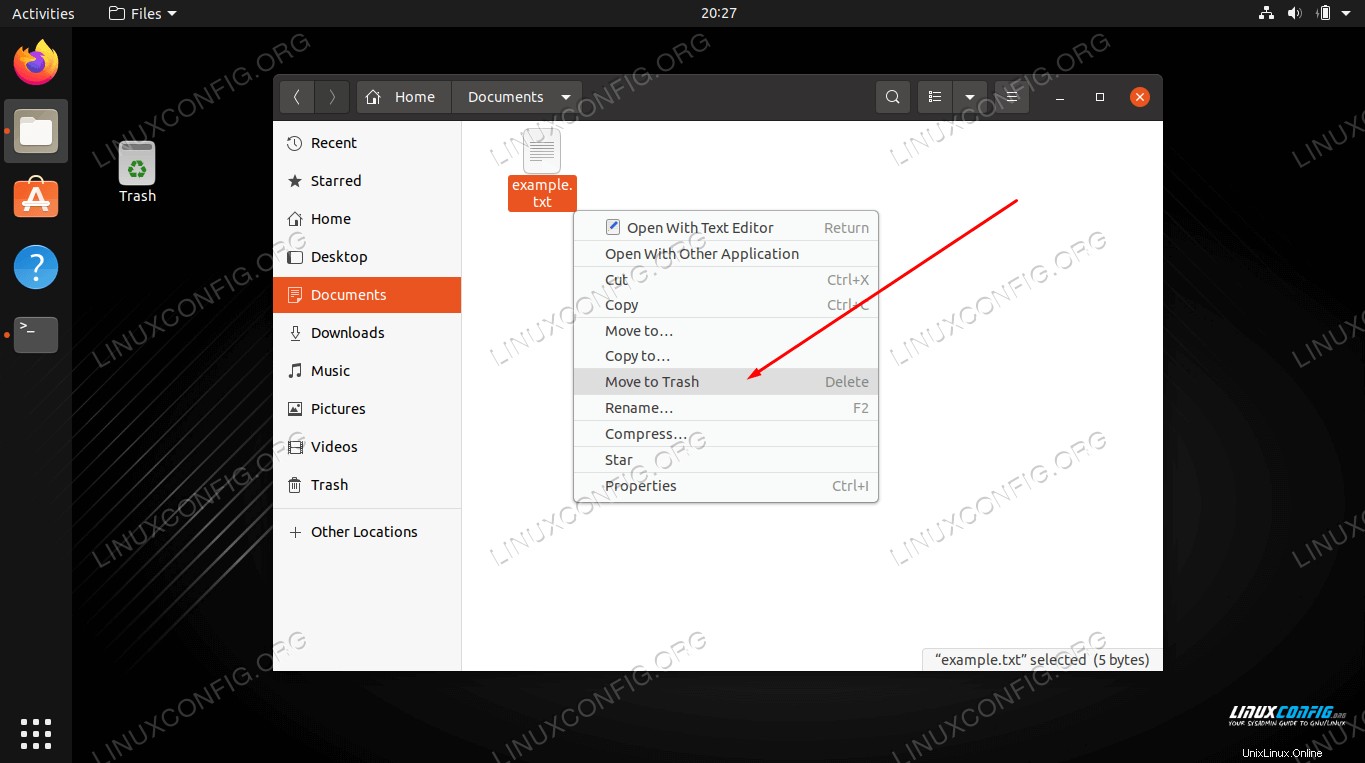 Envoyer le fichier à la corbeille
Envoyer le fichier à la corbeille 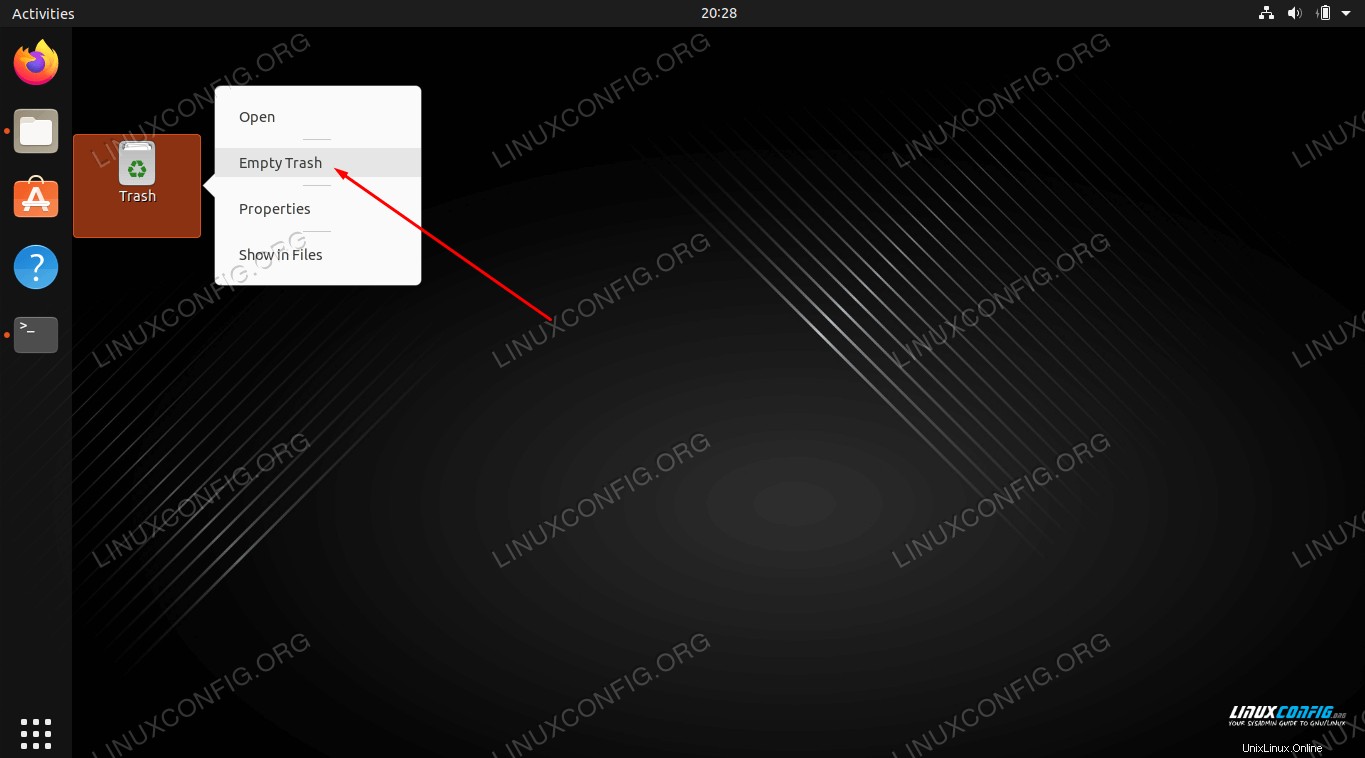 Videz la corbeille pour supprimer tout son contenu
Videz la corbeille pour supprimer tout son contenu 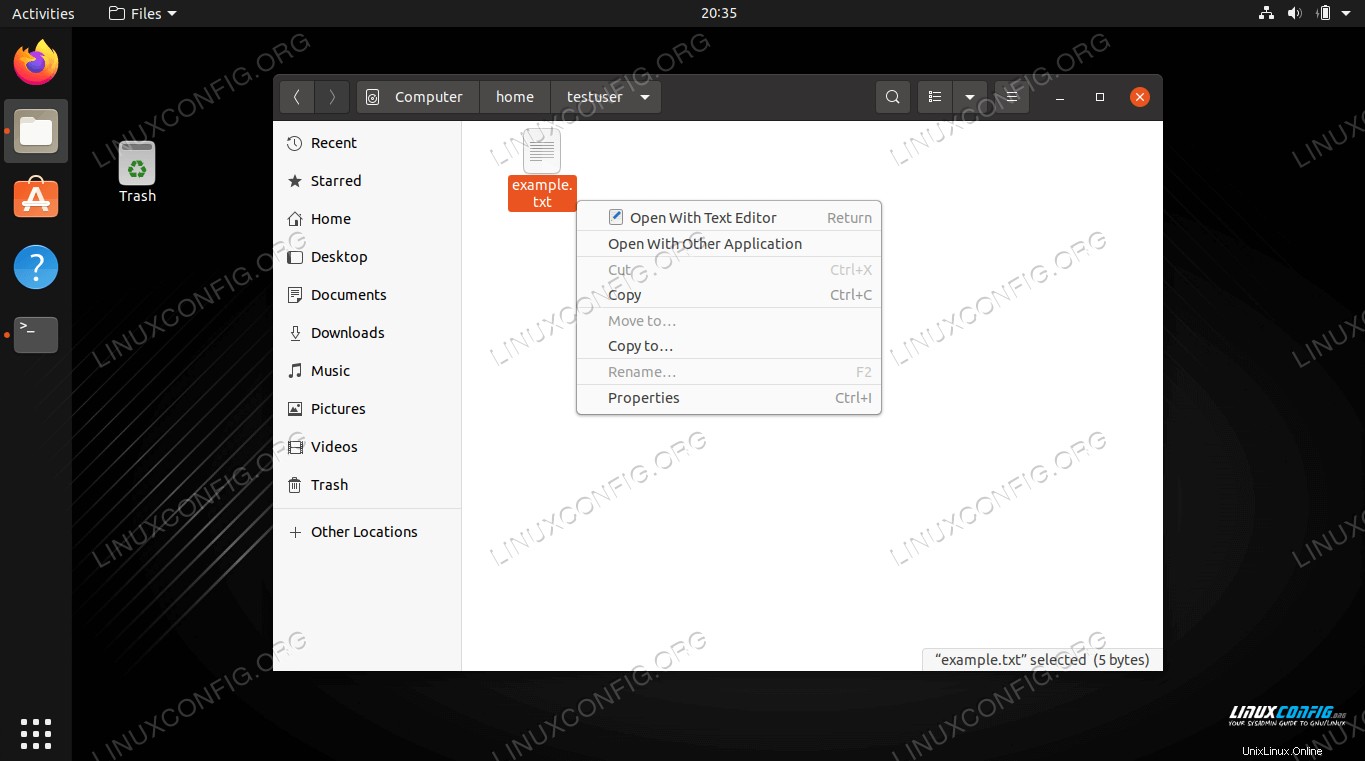 L'option pour supprimer le fichier n'est pas présente
L'option pour supprimer le fichier n'est pas présente Comment supprimer un fichier via la ligne de commande
Le rm La commande (abréviation de "supprimer") est utilisée pour supprimer des fichiers sur Ubuntu. La forme la plus basique de la commande consiste simplement à spécifier l'emplacement d'un fichier dans votre commande. Vous pouvez utiliser le chemin absolu ou le chemin relatif du fichier.
$ rm /path/to/example.txt
La commande ci-dessus supprimera définitivement example.txt du système, en supposant que l'utilisateur dispose des autorisations appropriées sur le fichier. Tout comme avec la méthode GUI, vous ne pouvez normalement pas supprimer les fichiers système ou ceux qui appartiennent à d'autres utilisateurs, sauf si vous disposez d'autorisations d'écriture sur le fichier ou le répertoire.
En fonction des autorisations du fichier et du répertoire dans lequel il réside, vous pouvez voir une invite de confirmation vous demandant si vous souhaitez supprimer le fichier. Vous devrez répondre "oui" pour procéder à la suppression.
$ rm example.txt rm: remove write-protected regular file 'example.txt'? yes
Vous remarquerez peut-être que nous n'avons pas beaucoup de marge d'erreur, comme nous le faisons avec la méthode GUI. Il n'y a pas de corbeille pour la ligne de commande. Pour rendre les choses un peu moins risquées, nous pourrions également utiliser l'option -i (interactive), qui nous demandera une vérification avant de supprimer.
$ rm -i example.txt rm: remove regular file 'example.txt'? yes
Si vous avez un fichier que vous souhaitez supprimer sans aucune confirmation, vous pouvez utiliser le -f (force) option pour le supprimer de force. Soyez prudent avec celui-ci, car il supprime les avertissements et supprimera essentiellement tout ce que vous lui direz, même si cela nuit au système.
$ rm -f example.txt
Si vous devez supprimer un fichier mais que vous ne disposez pas des autorisations appropriées pour le faire, vous pouvez toujours utiliser le compte root pour le supprimer. Préfacez simplement votre commande avec sudo .
$ sudo rm /path/to/example.txt
Vous pouvez également supprimer plusieurs fichiers à la fois. Dans cet exemple, nous supprimons trois fichiers différents en une seule commande.
$ rm file1.txt file2.txt file3.txt
Ou utilisez simplement un caractère générique.
$ rm file*.txt
Réflexions finales
Dans ce guide, nous avons vu comment supprimer des fichiers sur Ubuntu Linux via l'interface graphique et la ligne de commande. Nous avons également appris comment les autorisations de fichiers peuvent affecter notre capacité à supprimer des fichiers et comment les contourner. Il s'agit d'une tâche courante que tous les utilisateurs doivent maîtriser. Comme d'habitude, la méthode de la ligne de commande nous offre un peu plus de contrôle sur le processus, mais les deux méthodes sont également viables. Utilisez celui qui vous convient le mieux.